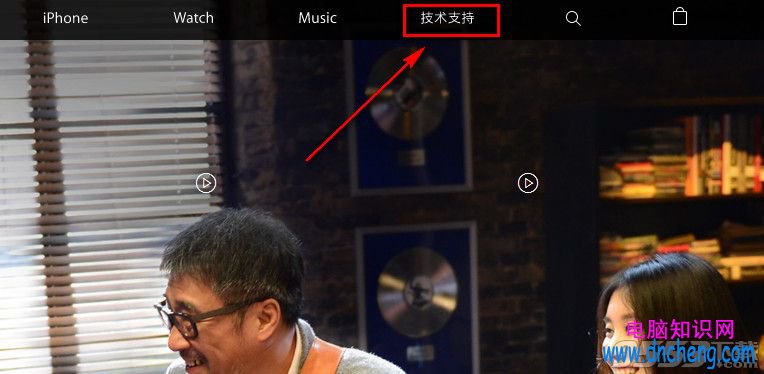萬盛學電腦網 >> 圖文處理 >> Photoshop教程 >> ps入門教程 >> Photoshop給灰暗的人物照恢復自然色
Photoshop給灰暗的人物照恢復自然色
影樓客戶的審美取向正在轉變,追求原色,崇尚自然,成為新的時尚主流。特別在處理外景照片時,調修出大自然最真實,最自然,最艷麗的色彩,一定會贏得顧客的青睐。
作者:劉京燕 出自:人像攝影網
這裡介紹兩種速成的“原味高彩”調制方法,分別借助Lab顏色模式和Camera Raw編輯器,分述如下:
A、Lab顏色模式調制法
Lab顏色模式下曲線功能強大,使用不同的混合成分,讓顏色變得比其他顏色更加突出,艷麗而不過分,透亮而不失層次。

B、Camera Raw編輯器調制法
這種方法的優點是:直觀,易操作,效果好。Camera Raw編輯器能很好地還原和誇張圖像的色彩,可調性強,容易掌握,並可以批量調整,也是攝影師轉換RAW格式照片和調片的上好工具。

Lab顏色模式調制法
步驟概述
1.將RGB顏色模式下的圖像色彩模式轉換為Lab顏色模式,然後,用“曲線”分別對各個通道進行相應的曲線調整,提高原始色彩的飽和度至理想效果。
2.用曲線工具對照片進行提亮調整。在彈出的“曲線”對話框中,“預設”為“自定”,“通道”為“明度”,勾選“預覽”項,打開“曲線顯示選項面板”,按 “小網格”按鈕以10%增量顯示詳細網格(以便做到精確調整),其它設置為默認值。設置“輸出”值為“55”,“輸入”值為“45”,從而對照片整體進行 提亮處理,調整後的圖片如圖1-3所示。

3.調整a通道的曲線,增強畫面色彩。設置“通道”為“a”,新增左邊暗部節點“輸出”值為“-128”,“輸入”值為“-110”,接著,新增右邊亮部節點“輸出”值為“127”,“輸入”值為“110”,畫面的色彩有所提高,人物肌膚也清透起來,如圖1-4所示。

4.調整b通道的曲線,從而校正上一步調整時出現的偏色問題。設置“通道”為“b”,新增左邊暗部節點“輸出”值為“-128”,“輸入”值為 “-110”,接著,新增右邊亮部節點“輸出”值為“127”,“輸入”值為“110”,更加完善和豐富畫面的色彩層次,有效校正因執行上面操作步驟存在 的一定色偏,如圖1-5所示。

5.到此,高彩原色效果已經調制出來了。這裡,還可以新增中間部節點,設置“輸出”值為“-5”,“輸入”值為“3”,稍加一點藍,使人物膚色更顯水嫩清新,如圖1-6所示。

6.由於飽和度的增加,避免不了雜色的出現,我們需要去除雜色。在“濾鏡”菜單“雜色”選項中執行 “減少雜色”命令,勾選“預覽”項,點選“基本”項,“設置”為“默認值”即可,勾選“移去JPEG不自然感”,過濾掉雜色。
7.雜色去除後,可使用“亮度/對比度”命令對圖像的對比度進行調整,使畫面效果更好。
8.將圖像由Lab顏色模式轉換回RGB顏色模式後,用“色相/飽和度”命令對紅色飽和度進行調整,減弱人物臉部的紅色成分,如圖1-7所示。

9.最後,用“色相/飽和度”命令對全圖及圖像中的黃色和綠色部分的色相飽和度進行調整。全圖 “飽和度”設置值為“10”,選取“黃色”設置“色相”值為“10”,選取“綠色”,設置“色相”值為“10”,“飽和度”值為“20”,其他設置均保持 默認值,提高綠葉花叢的色彩純度,如圖1-8所示。
(.

Camera Raw編輯器調制法
步驟概述 打開圖像進入Camera Raw編輯器進行處理,通過白平衡、曝光、灰度及飽和度的相關選項進行色彩增強的調整。
操作詳解
1由於圖片格式為JPG,需要點擊“編輯”菜單執行“首選項”中的“文件處理”命令,在“文件處理”面板上勾選“對JPEG文件優先使用Camera Raw”選項。
2.打開原片,隨之彈出“Camera Raw編輯器”對話框,如圖2-3所示。

3. 調整圖像的光亮度和色澤度。在打開的“Camera Raw編輯器”對話框中,根據原片的特點,我們確定“基本面板”上“色調”值為“10”,“曝光”值為“0.40”,“恢復”值為“5”,“填充亮光”值 為“5”,“黑色”值為“5”,“對比度”值為“10”,“飽和度”值為“15”,其它設置保持默認值,即改變圖像的光亮度和色澤度,如圖2-4所示。

4. 強調著重黃綠色調。在“Camera Raw編輯器”對話框中打開“HSL/灰度面板”設置“色相面板”上“黃色”值為“10”,“綠色”值為“20”,其它設置保持默認值,加強自然色彩的純度,著重黃綠色調,如圖2-5所示。

5. 提高綠色的濃度。打開“HSL/灰度面板”上的“飽和度面板”,設置“綠色”值為“40”,其他設置保持默認值,提高綠色的濃度,如圖2-6所示。

6. 提高畫面色彩的明亮度。在“HSL/灰度面板”上打開“明亮度面板”,設置“黃色”值為“30”,“綠色”值為“20”,其它設置保持默認值,提高畫面色彩的明亮度,如圖2-7所示。

7、調整人物膚色。在“Camera Raw編輯器”對話框中打開“分離色調面板”,設置“高光色相”值為“50”,“高光飽和度”值為“10”,“陰影色相”值為“270”,“陰影飽和度”值為“10”,其它設置保持默認值,使人物膚色更加飽滿,如圖2-8所示。